Word用于文字编辑、排版,不掌握一些技巧,实在说不过去。如果要在文字与文字之间插入空格,你会想到什么方法?很明显手动插入不是个科学的办法,小编下面就介绍两种比较常用的方法,还没掌握的朋友可要抓紧了哦~
方法一:调整文字间距
①我们选中需要进行修改的文字段落,然后单击菜单栏--开始,单击字体里面的按钮,下图红色标记处。
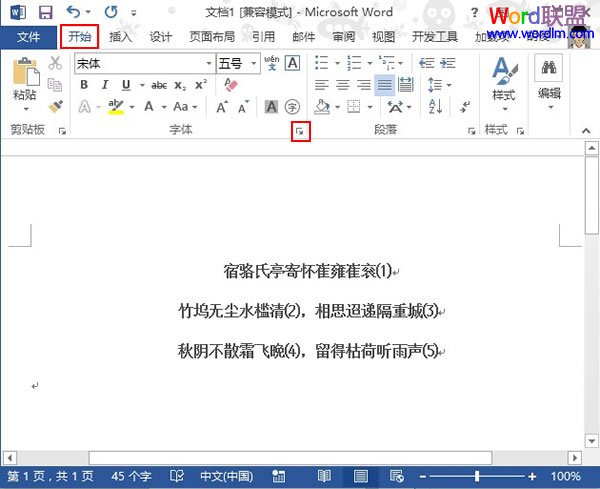
②在高级标签中,间距调整为加宽,磅值为5,这样看起来像一个空格的距离。
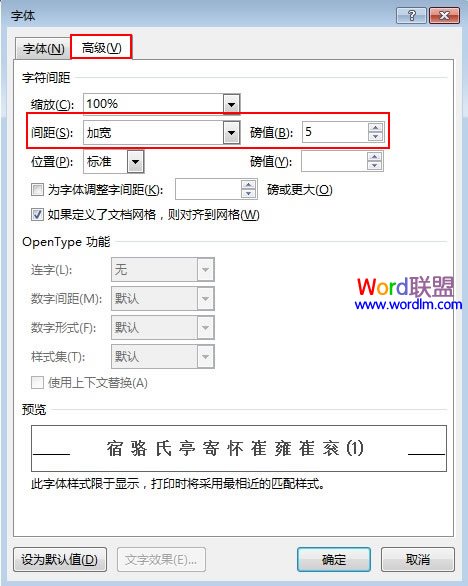
③确定之后,之前选中的文字段落就被修改了,效果如下所示:
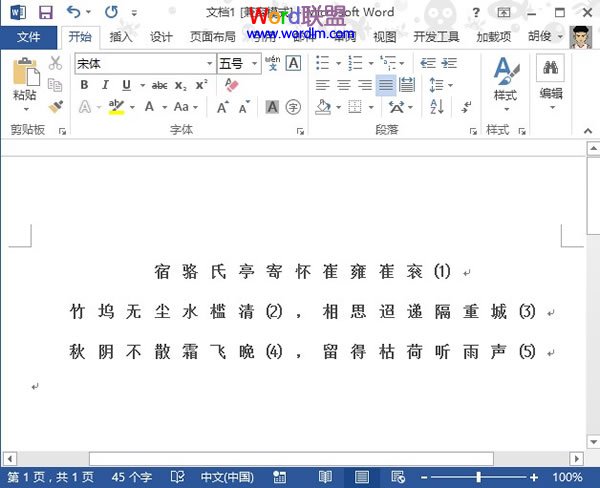
方法二:用通配符进行替换
①按下键盘上的Ctrl+H按钮,打开替换对话框,在查找内容中输入?替换为输入^&空格,单击更多按钮。
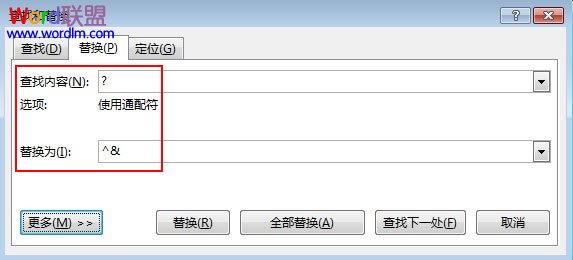
②在下面的选项中勾选使用通配符,不然替换不成功。单击全部替换就会得到方法一一样的效果。
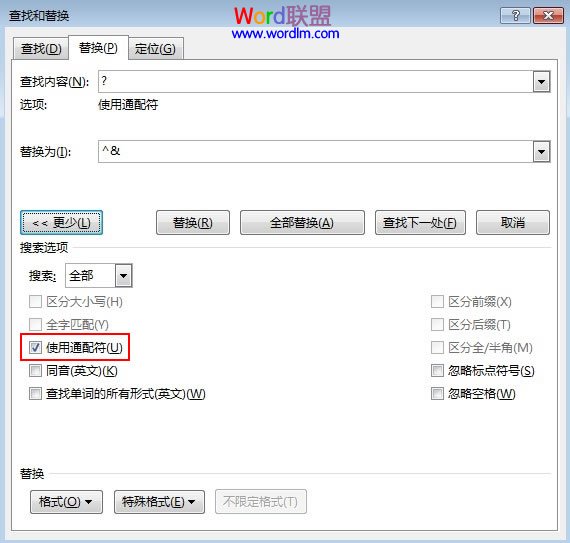
相关阅读
在进行替换时为何要勾选使用通配符
版权声明:本文内容由互联网用户自发贡献,该文观点仅代表作者本人。本站仅提供信息存储空间服务,不拥有所有权,不承担相关法律责任。如发现本站有涉嫌抄袭侵权/违法违规的内容, 请发送邮件至 88888888@qq.com 举报,一经查实,本站将立刻删除。如若转载,请注明出处:https://starfield-sports.com/Wordjiaocheng/Wordjiqiaodaquan/8.html
